يمكنك تعتيم أضواء جهازك تلقائيًا بعينيك.
- يتميز Windows 11 Insider Build 25300 بوفرة من التغييرات الأنيقة.
- مرة واحدة منهم هو ظهور استشعار التواجد في تطبيق الإعدادات.
- اكتشف هنا إذا كان يمكنك تنشيطه الآن.
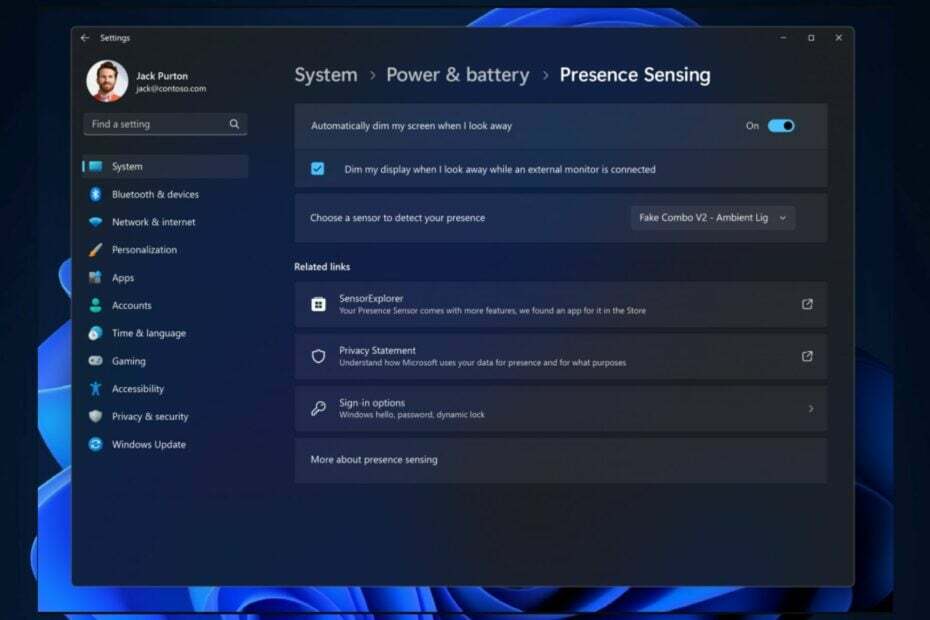
Xالتثبيت عن طريق النقر فوق ملف التنزيل
- قم بتنزيل Fortect وتثبيته على جهاز الكمبيوتر الخاص بك.
- ابدأ عملية مسح الأداة للبحث عن الملفات الفاسدة التي هي مصدر مشكلتك.
- انقر بزر الماوس الأيمن فوق ابدأ الإصلاح لذلك يمكن للأداة بدء الخوارزمية الإصلاحية.
- تم تنزيل Fortect بواسطة 0 القراء هذا الشهر.
أصدرت مايكروسوفت Windows 11 Insider Preview بناء 23516إلى قناة Dev ، وتأتي مع بعض الميزات المهمة. إلى جانب ال ويندوز مساعد الطيار
من خلال الحصول على بعض التحسينات التي تستحقها على القناة ، فإن هذا الإصدار يجلب أيضًا الكثير من التحسينات لميزة Presence Sensing على نظام التشغيل Windows 11.إذا كنت لا تعرف ، فستسمح ميزة Presence Sensing في Windows 11 للنظام باكتشاف سلوك المستخدمين بالقرب من الجهاز. يحتاج جهازك إلى دعم استشعار الوجود حتى تتمكن من استخدامه.
والآن ، مع التحسينات الجديدة على هذه الميزة في قناة Dev ، ستتمكن من استخدام التعتيم التكيفي. هذه الميزة على مستوى خاص بها ، حيث ستسمح لك بتعتيم شاشتك بذكاء عندما تنظر بعيدًا وتفتقر إلى التعتيم عندما تنظر إلى الوراء. لذلك ، في الأساس ، ستكون قادرًا على التحكم في أضواء الشاشة بعينيك.
في الوقت الحالي ، الميزة موجودة في قناة Dev ، ولكن هذا يعني أنها ستصل إلى خوادم Windows 11 المباشرة قريبًا جدًا. بالنسبة لأولئك الموجودين منكم في قناة Dev ، يمكنك بسهولة تمكين هذه الميزة ببضع نقرات. إليك الطريقة.
كيفية تمكين استشعار التواجد في Windows 11؟
- أنت بحاجة للذهاب إلى Windows 11 إعدادات عبر شريط مهام البحث.
- بمجرد أن تكون هناك ، انتقل إلى الخصوصية و أمن لوحة وحدد الاستشعار عن الوجود. (ملاحظة: يحتاج جهازك إلى دعم الميزة حتى تظهر.)
- هنا فقط تأكد من أن تعتيم شاشتي تلقائيًا عندما أنظر بعيدًا تم تمكين الخيار.

- وهذا هو. يجب أن تخفت شاشتك أضواءها عندما تنظر بعيدًا.
لا تنس: في الوقت الحالي ، هذه الميزة موجودة فقط في قناة Dev ، ويحتاج جهازك إلى دعم الميزة ، حتى تتمكن من تمكينها.
وفقًا لمايكروسوفت ، فإن Wake on Approach و Lock on Leave و Adaptive Dimming كلها مدعومة من قبل استشعار الوجود في Windows ويمكن الآن تمكينها عبر OOBE ("تجربة خارج الصندوق") عند اختيار إعدادات الخصوصية لجهازك.
هل أنت متحمس لهذه الميزة؟ اسمحوا لنا أن نعرف في التعليقات!


